Pokud chcete spustit sestavení robota Raspberry Pi 2 nebo něco podobného, měli byste se podívat na spuštění Qemu v uživatelském/statickém režimu. Zkoušel jsem to pomocí Linuxu ve virtuálním stroji, je to docela rychlé ve srovnání s emulací systému Qemu. Bohužel pouze emuluje CPU, takže nebudete moci testovat hry ani Wayland/Weston.
Pomocí této metody jsem dokázal sestavit jádro pro svůj Pi 2 zhruba za hodinu.
Pokud vám vyhovuje vytváření qemu, můžete najít podporu pro emulaci systému pi2 zde:https://github.com/0xabu/qemu. Není to nijak zvlášť rychlé a emulace zařízení jsou neúplné, ale můžete změnit velikost paměti RAM a framebufferu.
Stručné pokyny pro zavedení Raspbianu jsou na konci https://github.com/0xabu/qemu/wiki
Ubuntu 16.04, QEMU 2.9.0 -M raspi2, Raspbian 2016-05-27, vanilkové jádro
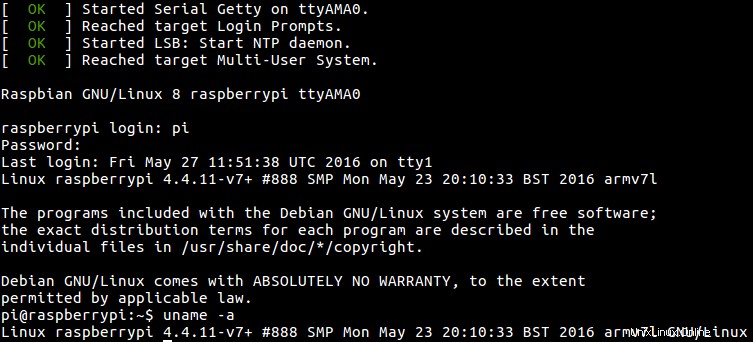
-
Zkompilujte QEMU 2.9.0 ze zdroje:
sudo apt-get build-dep qemu-system-arm git clone --recursive git://git.qemu-project.org/qemu.git cd qemu git checkout v2.9.0 ./configure make `nproc` -
Stáhněte si obrázek a extrahujte z něj jádro a dts:
-
Stáhněte si obrázek a rozbalte jej:
wget http://downloads.raspberrypi.org/raspbian/images/raspbian-2016-05-31/2016-05-27-raspbian-jessie.zip unzip 2016-05-27-raspbian-jessie.zip -
Připojte druhý obraz oddílu. Nejjednodušší způsob je:
sudo losetup -f --show -P 2016-05-27-raspbian-jessie.imgToto funguje pouze s nejnovější verzí
losetupna Ubuntu 16.04, další metody na:https://askubuntu.com/questions/69363/mount-single-partition-from-image-of-entire-disk-device/496576#496576Tím se vytiskne smyčkové zařízení, např.:
/dev/loop0takže děláme:
sudo mkdir /mnt/rpi sudo mount /dev/loop0p1 /mnt/rpi cp /mnt/rpi/kernel7.img . cp /mnt/rpi/bcm2709-rpi-2-b.dtb . sudo umount /mnt/rpi sudo losetup -d /dev/loop0
-
-
Spustit:
./arm-softmmu/qemu-system-arm \ -M raspi2 \ -append "rw earlyprintk loglevel=8 console=ttyAMA0,115200 dwc_otg.lpm_enable=0 root=/dev/mmcblk0p2" \ -cpu arm1176 \ -dtb bcm2709-rpi-2-b.dtb \ -sd 2016-05-27-raspbian-jessie.img \ -kernel kernel7.img \ -m 1G \ -smp 4 \ -serial stdio \ ;
Poté se můžete přihlásit na terminálu, který se zobrazuje na vašem hostitelském terminálu.
Aktuální omezení:
-M raspi2byl přidán v QEMU 2.6.0 a Ubuntu 16.04 má pouze QEMU 2.5.0, takže musíme zkompilovat QEMU ze zdroje. Ale to není těžké.- GUI se zobrazuje, ale nereaguje na myš / klávesnici, testováno na SDL i VNC. Ale CLI funguje perfektně. Můžete tedy také použít obrázek Lite, který má prozatím GUI go.
- žádné připojení k síti
Ubuntu 16.04, QEMU 2.5.0, Raspbian 2016-05-27, upravené jádro

Tato metoda používá -M versatilepb který je přítomen na QEMU 2.5.0 Ubuntu 16.04.
Nevýhodou je, že si musíte stáhnout upravené jádro (viz https://raspberrypi.stackexchange.com/questions/47124/emulating-with-qemu-why-the-extra-kernel) a upravit obrázek, takže je méně reprezentativní pro skutečný systém.
-
Stáhnout:https://github.com/dhruvvyas90/qemu-rpi-kernel/blob/36ede073f4ccb64f60200ede36c231afe9502070/kernel-qemu-4.4.12-jessie
Vybíráme
4.4.12protože to je verze jádra v obrazu Raspbian.Proces generování tohoto kernel blob je popsán v úložišti na adrese:https://github.com/dhruvvyas90/qemu-rpi-kernel/tree/36ede073f4ccb64f60200ede36c231afe9502070/tools
Proč je potřeba tento extra obrázek jádra:https://raspberrypi.stackexchange.com/questions/47124/emulating-with-qemu-why-the-extra-kernel
-
Upravte obrázek Raspbian, jak je uvedeno na:https://github.com/dhruvvyas90/qemu-rpi-kernel/wiki/Emulating-Jessie-image-with-4.x.xx-kernel/0068f0c21d942b0f331e18014ff8e22c20ca>
Shrnutí:
-
Připojte obraz stejně jako my pro
-M raspi2, ale použijte druhý oddíl místo prvního:sudo mount /dev/loop0p2 /mnt/rpi -
Upravte obrázek:
# Comment out the line present there with # sudo vim /mnt/rpi/etc/ld.so.preload # Comment out the lines of type: "/dev/mmcblk*" sudo vim /mnt/rpi/etc/fstab
-
-
Spustit:
sudo apt-get install qemu-system-arm qemu-system-arm \ -kernel kernel-qemu-4.4.12-jessie \ -cpu arm1176 \ -m 256 \ -M versatilepb \ -no-reboot \ -serial stdio \ -append "root=/dev/sda2 panic=1 rootfstype=ext4 rw" \ -hda 2016-05-27-raspbian-jessie.img
[Neselhalo] Ubuntu 17.04, QEMU 2.8.0 -M raspi2, Raspbian 2016-05-27, vanilkové jádro
Na tomto novějším Ubuntu je QEMU 2.8.0 výchozí, takže nemusíme kompilovat QEMU ze zdroje pro -M raspi2 . 2.8.0 se však zablokuje při spouštění po zprávě:
Console: switching to colour frame buffer device 100x30
To ukazuje, jak nestabilní -M raspi2 stále je.
[Neselhalo] Ubuntu 16.04, QEMU 2.9.0 -M raspi2, Raspbian 2017-08-16, vanilkové jádro
Na tomto novějším obrazu, za použití stejné metody pro 27. 5. 2016, jádro při startu zpanikaří:
Please append a correct "root=" boot option; here are the available partitions:
...
[ 4.138114] ---[ end Kernel panic - not syncing: VFS: Unable to mount root fs on unknown-block(0,0)
TODO:sschoof uvádí, že rootdelay=1 to řeší, musím to vyzkoušet.
bztsrc/raspi3-tutorial RPI3 holý kov na QEMU
https://github.com/bztsrc/raspi3-tutorial je dobrá sada příkladů, které prostě fungují na QEMU, ultrarychlý začátek na:https://raspberrypi.stackexchange.com/questions/34733/how-to-do- qemu-emulation-for-bare-metal-raspberry-pi-images/85135#85135